Como anular um documento?
De acordo com a legislação da Autoridade Tributária (AT), um documento, uma vez fechado, não pode ser alterado nem revertido para rascunho. Contudo, a sua anulação é permitida, desde que sejam cumpridos os requisitos legais.
Considerações gerais
Existem, contudo, duas exceções importantes. A primeira aplica-se a documentos que estão relacionados: não é possível anular um documento que serviu de base para outro. Para o fazer, terá de anular os documentos por ordem, por exemplo, se uma fatura já tem um recibo, anule primeiro o recibo para depois poder anular a fatura.
A segunda exceção diz respeito aos documentos de transporte. Após comunicados à AT, estes só podem ser anulados antes da hora de início do transporte. No entanto, se já tiver sido atribuído um código AT ao documento, a anulação já não será permitida.
Que tipos de documentos podem ser anulados?
Documentos de débito e crédito:
- Fatura;
- Fatura Simplificada;
- Fatura/Recibo;
- Nota de Crédito;
- Nota de Débito.
Documentos de transporte:
- Guia de Remessa;
- Guia de Transporte;
- Guia de Consignação;
- Guia de Movimentação de Ativos Próprios;
- Nota de Devolução de Cliente.
Outros documentos:
- Recibo;
- Faturas de Consignação;
- Nota de Encomenda;
- Orçamento;
- Ficha de Serviço;
- Fatura Pro Forma;
- Consultas de Mesa;
- Devoluções de Pagamento.
Como anular um documento?
Siga os passos:
1. No documento que pretende anular, clique nos 3 pontos.
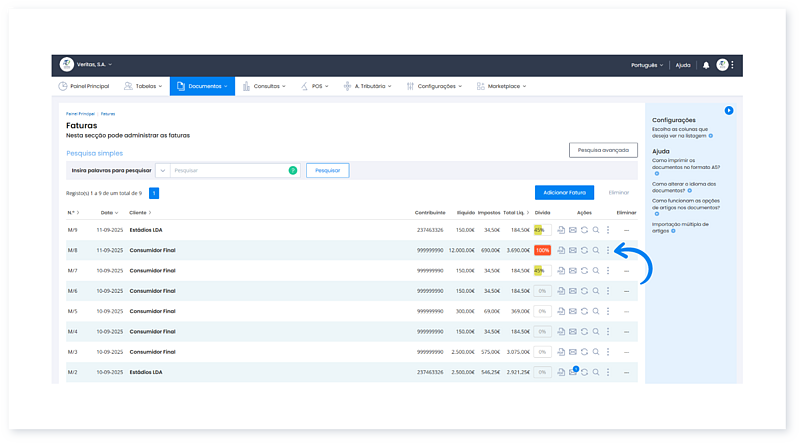
2. De seguida, selecione Anular documento.
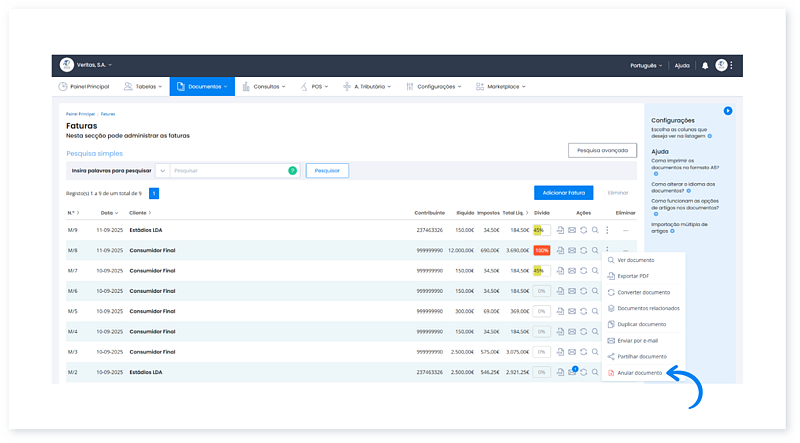
3. Após a seleção, é exibida uma mensagem de confirmação, onde são mostrados os detalhes do documento, dados do responsável e os documentos relacionados. Clique em Confirmar e continuar.
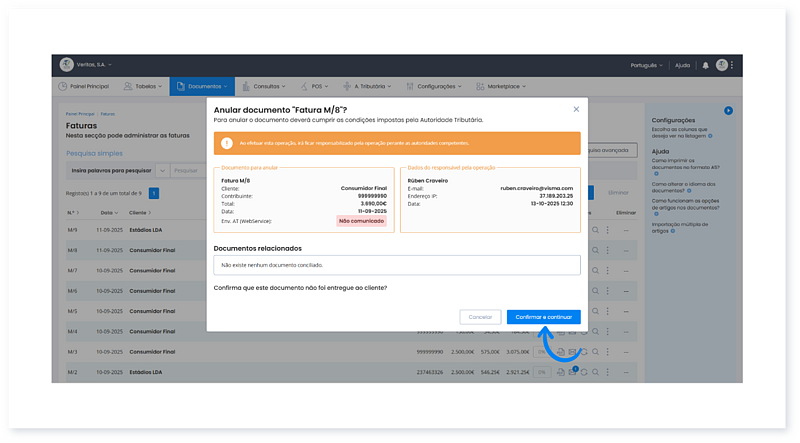
4. Se pretender pode deixar uma nota sobre a anulação do documento, que é visível no Histórico do documento. De seguida, clique em Sim, anular o documento.
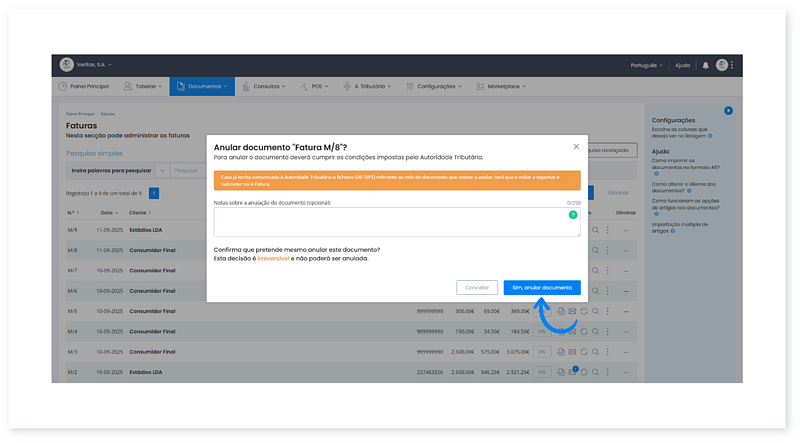
O documento foi anulado e pode ser visto na listagem correspondente.
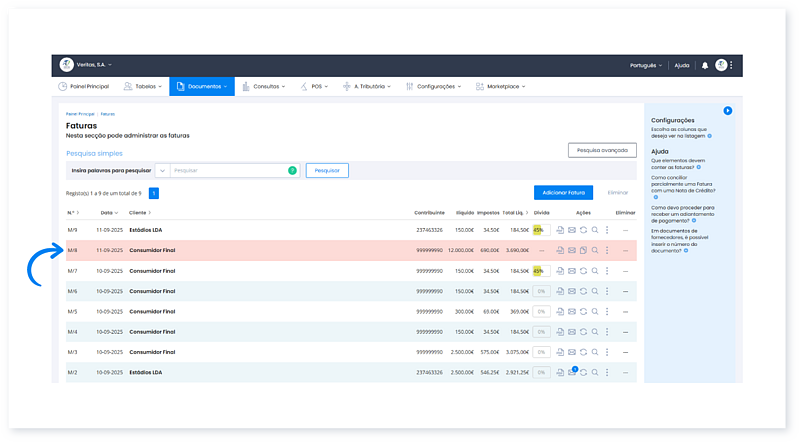
Fale agora com um especialista que o ajudará a tirar todas as suas dúvidas.